După comandarea și plătirea comenzii pentru certificatul SSL, trebuie să activați certificatul SSL în Panoul de client ionos.ro (pe parcursul acestui proces veți alege domeniul care va fi securizat cu certificatul SSL achiziționat). Numai după activarea și confirmarea comenzii pentru certificatul SSL, certificatul SSL propriu-zis va fi emis și îl veți putea instala / rula pe server.
Instalarea și pornirea certificatului SSL:
- Instrucțiunea 1: Cum se cumpără un certificat SSL?
- Instrucțiunea 2: Cum se comandă și se confirmă un certificat SSL?
- Instrucțiunea 3: Cum se instalează un certificat SSL?
Cum poate fi instalat certificatul SSL pe server (hosting) la ionos.ro?
- După conectarea la Panoul de client ionos.ro, selectați secțiunea Servicii WWW.
-
- Faceți clic aici pentru a afla cum să vă conectați.
-
- Faceți clic pe denumirea serviciului selectat pe care doriți să instalați certificatul SSL (poate fi hosting, magazin etc.).
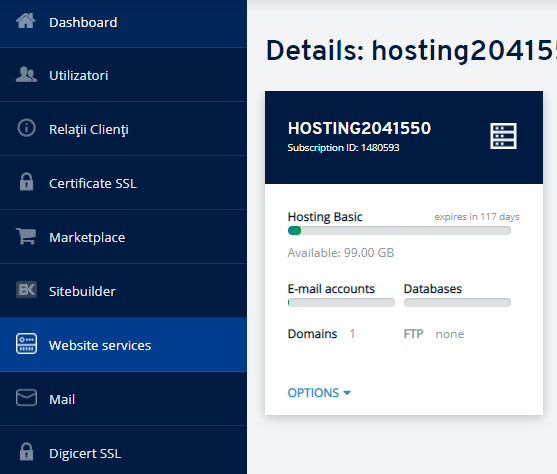
- Pe ecran vor fi afișate informații detaliate despre serviciul selectat. Găsiți secțiunea Server Web și faceți clic pe Setări -> Certificate SSL în colțul din stânga jos.
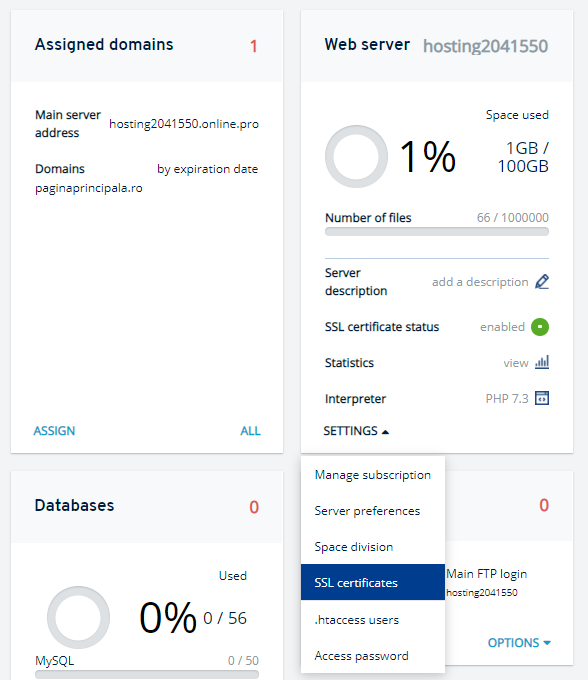
- Pe ecran vor fi afișate certificate SSL care sunt disponibile pentru instalare pe serverul selectat. Faceți clic pe Instalare lângă certificatul SSL selectat pentru a începe instalarea. Dacă pe server sunt instalate alte certificate SSL, acestea vor fi listate pe ecran.
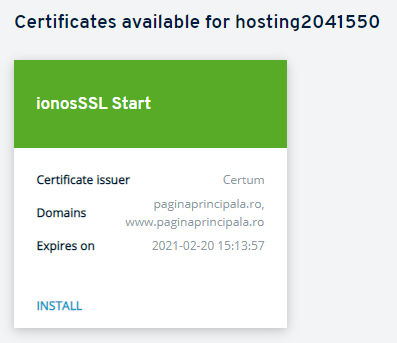
- Pentru ca certificatul SSL să poată fi instalat, acesta trebuie eliberat pentru domeniu alocat serverului selectat. În caz contrar, certificatul SSL nu va fi afișat pe ecranul de mai jos.
- Pe ecran va apărea o fereastră în care trebuie să confirmați că doriți să instalați certificatul SSL selectat. Faceți clic pe OK pentru a efectua instalarea certificatului SSL.
- După ce faceți clic pe OK, certificatul SSL va fi instalat pe serverul selectat. Veți fi direcționat către un ecran cu lista tuturor certificatelor disponibile pe server. Certificatele SSL instalate sunt marcate cu verde.
- După instalarea primului certificat SSL, puteți instala următorul certificat SSL pe același server (hosting) pentru un alt domeniu. Pentru a efectua acest lucru, faceți clic pe butonul Instalare lângă următorul certificat SSL și folosiți din nou instrucțiunile de mai sus (toate certificatele SSL instalate în prezent pe server nu vor fi suprascrise).
Securizați-vă site-ul web cu un certificat SSL
Protejați datele din formulare și tranzacții cu un lacăt verde la adresă.
Copie de rezervă a poștei e-mail nelimitată
Cu Dropsuite E-mail Backup, veți face copii de rezervă ale poștei Microsoft Exchange, Gmail cu Google G Suite sau ale poștei IMAP/POP3.

